Cel mai simplu mod pentru un începător de a crea un site web este utilizarea unui șablon standard. Unicitatea resursei poate fi realizată făcând o serie de modificări estetice și organizatorice în proiectarea standard.
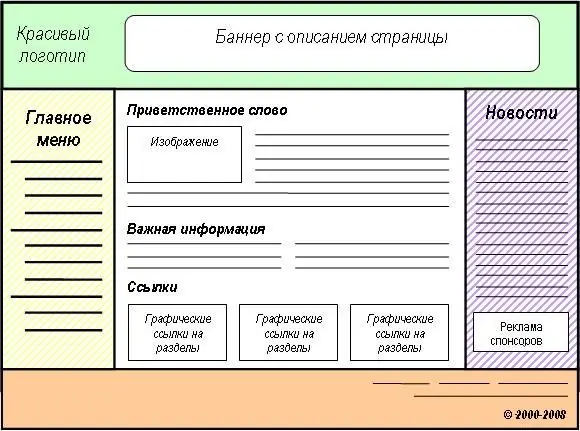
Necesar
- - șablon de site;
- - program Photoshop;
- - extensie pentru browserul FireBug;
- - Editor Notepad ++.
Instrucțiuni
Pasul 1
Găsiți un șablon de site Web potrivit pentru dvs. pe Internet. Explorează șabloanele propuse, acordând atenție adaptabilității lor la dimensiunea monitorului, specificul aranjamentului coloanelor și al meniurilor. Descărcați opțiunea selectată. Verificați performanța acestuia încărcând fișiere în rădăcina site-ului creat. Dacă șablonul conține erori care apar la lucru, este mai bine să găsiți o altă opțiune.
Pasul 2
Modificați majoritatea imaginilor din șablon. Înlocuiți fiecare imagine după cum urmează. Lansați Photoshop și deschideți unul dintre fișierele grafice șablon din acesta. Căutați în meniul „Imagine” din coloana „Dimensiune” parametrii imaginii. Deschideți o foaie nouă cu aceleași dimensiuni și creați imaginea de care aveți nevoie pe ea. Salvați rezultatul în folderul șablon sub numele fișierului grafic de înlocuit. Prin urmare, este necesar să înlocuiți toate imaginile semnificative.
Pasul 3
Schimbați restul parametrilor folosind tabele în cascadă style.css, un limbaj de programare formal care descrie aspectul unui document. Este mai convenabil să faceți astfel de modificări prin intermediul panoului de administrare și este mai bine să vizualizați rezultatele pe găzduirea locală pentru a nu încărca fiecare actualizare pe server.
Pasul 4
Descărcați și instalați extensia gratuită FireBug pentru browserul dvs. O pictogramă cu o eroare galbenă ar trebui să apară în colțul din dreapta sus al ferestrei browserului. Faceți clic pe pictogramă și apăsați F12. Codul paginii restrânse apare în partea de jos a ecranului. Poate fi extins prin deplasarea peste semnele plus. Dând clic pe rândul unui element, puteți vedea cum este evidențiat în partea de sus a ecranului. În partea dreaptă a ferestrei cu codul există stiluri care indică liniile responsabile pentru apariția paginii.
Pasul 5
Deschideți șablonul în editorul Notepad ++. Utilizați FireBug pentru a găsi parametrii care urmează să fie modificați și editați-i în Notepad ++.
Pasul 6
Salvați rezultatul și încărcați site-ul creat pe server.






